Voici comment libérer de l'espace sur votre Apple Watch
Publié: 2020-11-21Apple a toujours été le centre constant d'éléments surprenants et a dépassé les attentes. L'un des appareils de transformation lancés par Apple était l'Apple Watch, qui est devenue populaire en peu de temps. De l'iPhone à l'iPad, en passant par l'iPod et le Mac, chacun de ces appareils Apple est livré avec des variantes, à l'exception de l'Apple Watch.
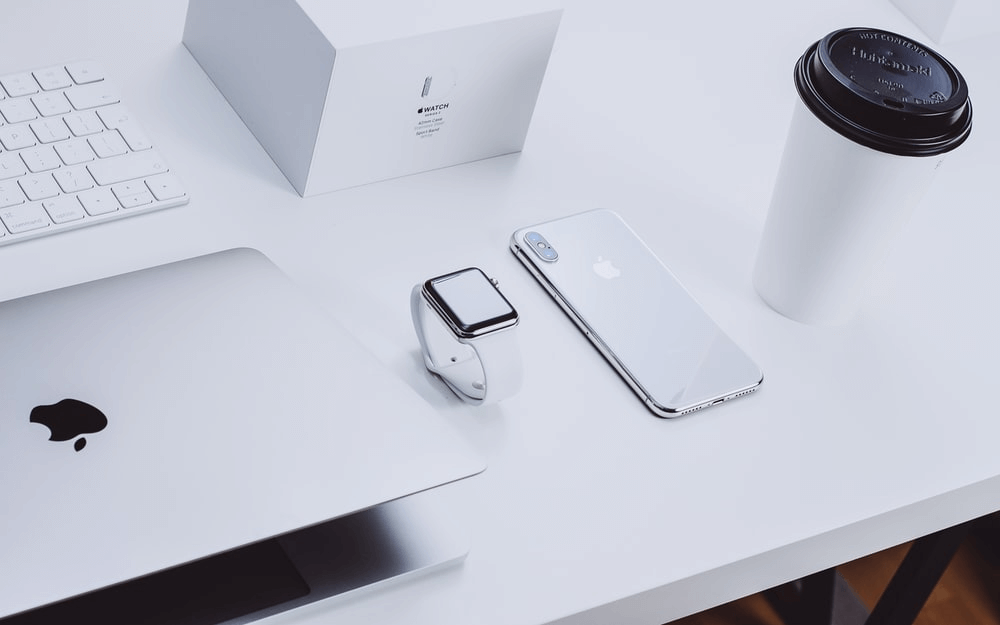
Oui, en ce qui concerne l'iPhone ou l'iPad, vous pouvez facilement choisir en fonction de la RAM ou de la mémoire, mais ce n'est pas la même chose avec Apple Watch. C'est pourquoi, en prenant la décision d'acheter une Apple Watch, vous ne pouvez pas penser uniquement à la mémoire. Il doit s'agir d'une décision globale où tout ce qui concerne la montre aura le même poids.
Lisez aussi : Comment utiliser le talkie-walkie sur votre Apple Watch
Montre Apple et iPhone
Nous savons tous à quel point les choses sont devenues pratiques depuis que nous avons commencé à synchroniser les choses de l'iPhone à l'Apple Watch. Et progressivement, nous avons littéralement commencé à utiliser nos iPhones via Apple Watch, ce qui était également plus facile et plus cool. Mais, nous savons tous qu'il s'agit d'une montre après tout ce dont nous parlons et le stockage maximal qu'il peut avoir ne peut être comparé au stockage de l'iPhone. De plus, si vous envisagez de tout refléter, de votre iPhone à l'Apple Watch, l'Apple Watch ne suffira pas.
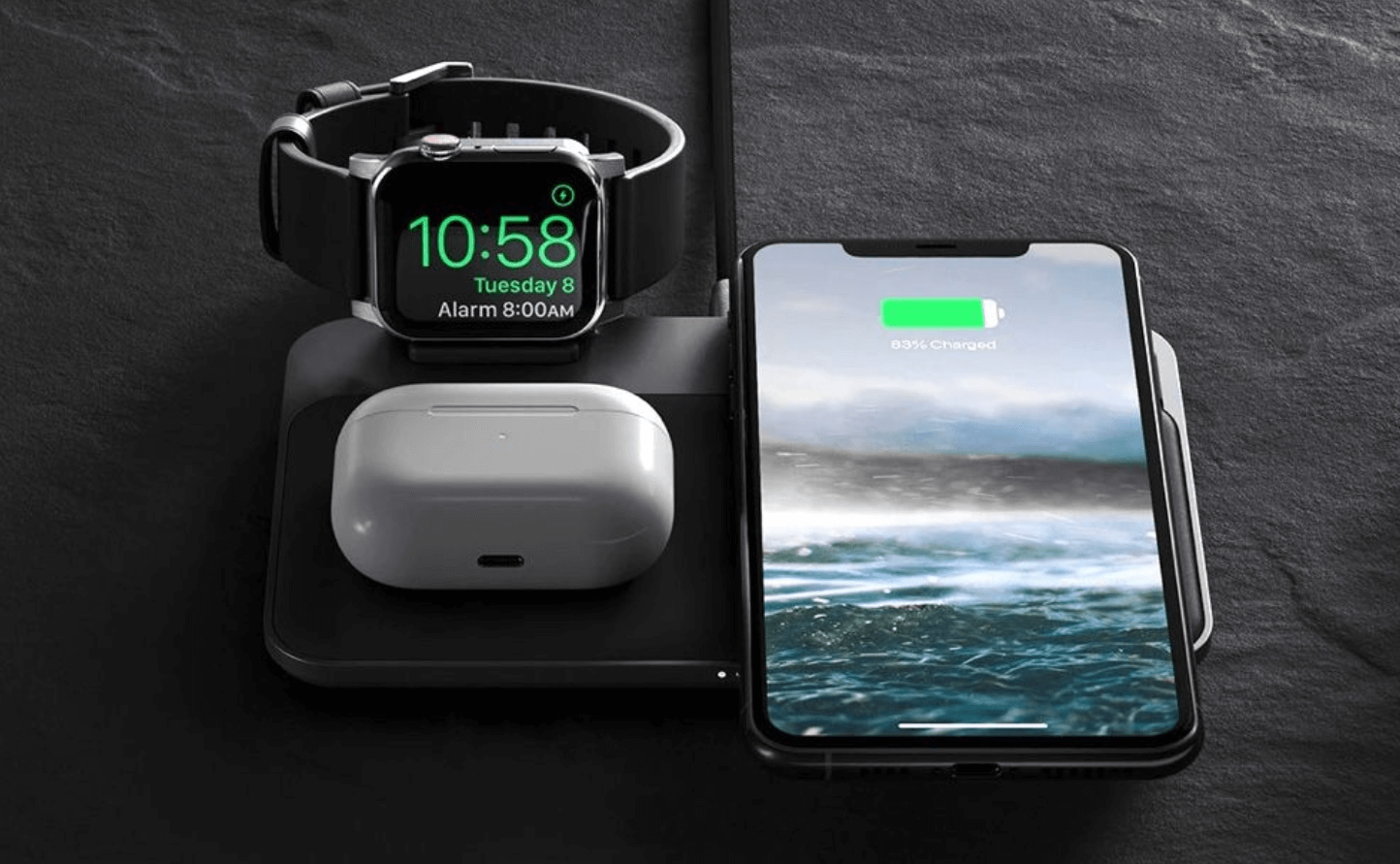
Tout comme votre iPhone, Apple Watch reçoit également la notification chaque fois qu'il commence à manquer d'espace de stockage. Ces notifications peuvent être vues pendant que vous essayez de mettre à jour la montre ainsi qu'en raison de l'installation constante de l'application. Quelle que soit la raison, si la situation entraîne une diminution de l'espace de stockage, la seule chose que vous pouvez faire ici est de rechercher le moyen de nettoyer l'espace sur Apple Watch. Ouais!! Il existe quelques solutions de contournement que vous pouvez affiner pour vous aider à libérer de l'espace sur Apple Watch, comme indiqué ci-dessous :
Lisez également: Comment réparer Apple Watch ne suit pas correctement les étapes
Vérifiez l'espace de stockage avant de libérer de l'espace sur Apple Watch
Étant donné qu'il peut y avoir de nombreuses raisons pour lesquelles votre Apple Watch peut obtenir moins d'erreur d'espace de stockage, de la même manière, il existe de nombreuses façons de libérer de l'espace sur Apple Watch. De la recherche des données inutiles stockées sur l'Apple Watch aux applications rarement utilisées, tout peut être vidé pour créer suffisamment d'espace.
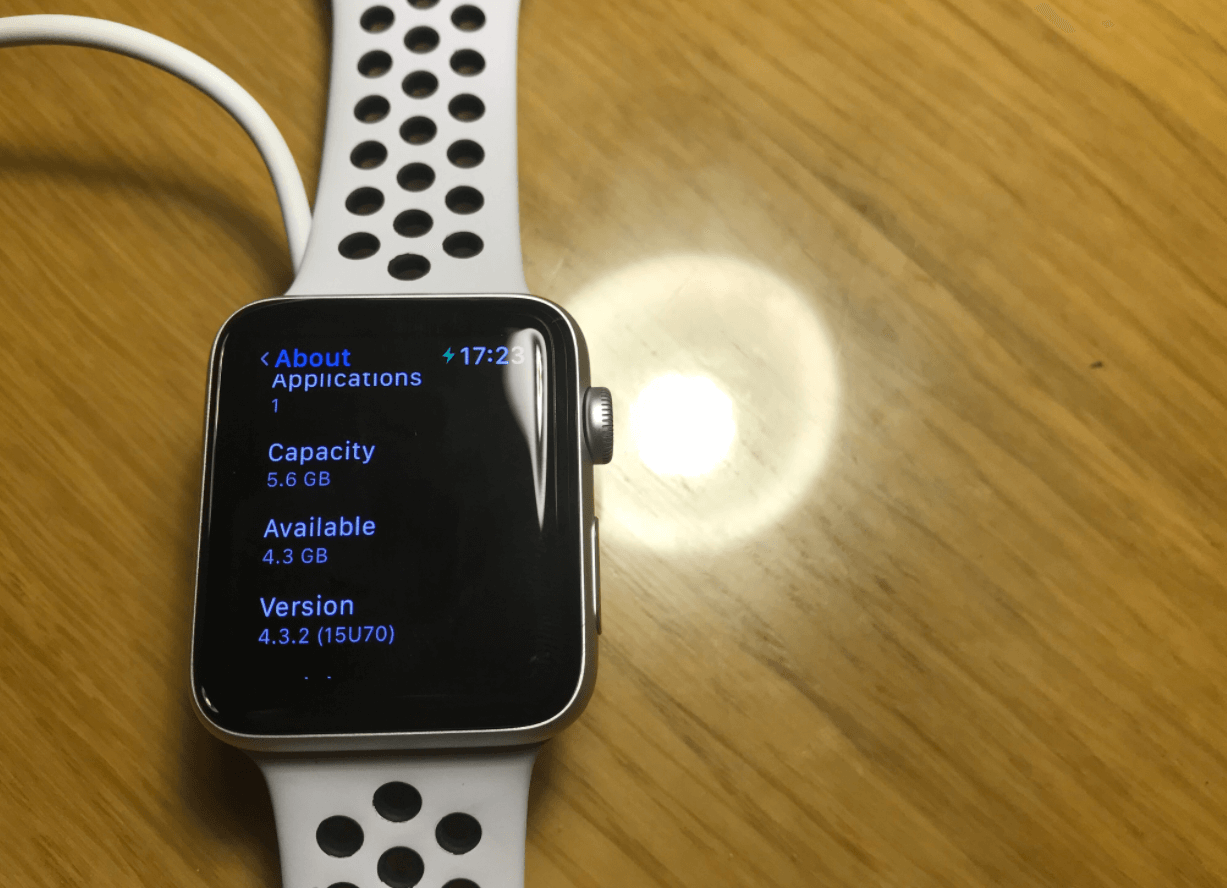
Afin de rechercher les solutions pour nettoyer l'espace sur Apple Watch, vous devez d'abord trouver quelle section stocke le plus d'espace. Et si ce n'est pas nécessaire, je pense que vous savez quelles mesures doivent être prises sans sourciller. Et pour ce faire, vous devez approfondir et examiner chaque section pour voir combien d'espace de stockage vous avez sur la montre comme ci-dessous :
Lisez également: Guide rapide pour utiliser l'application appareil photo sur Apple Watch
1. Vérification du stockage avec l'application Apple Watch
Les utilisateurs Apple dédiés qui ont accédé à l'Apple Watch savent que votre montre est aussi bonne que l'enceinte non connectée qui reste inactive dans le coin de la pièce, si elle n'est pas synchronisée avec l'application Watch sur iPhone. Si nous disons que votre montre est incomplète sans l'Apple Watch, ce ne serait pas faux. Parce que vous pouvez littéralement contrôler tout et n'importe quoi sur l'Apple Watch avec l'application Watch de votre iPhone. Donc, si vous avez une Apple Watch et que vous recevez la notification d'espace de stockage, il est grand temps que vous recherchiez le stockage restant sur la montre. Ainsi que, sans plus tarder, identifiez la solution pour traiter le problème de stockage comme ci-dessous :
A. Commencez par lancer l'application Watch sur votre iPhone (qui a été couplé avec Apple Watch).
B. Suivez le processus en appuyant sur Ma montre ; Général , puis À propos .
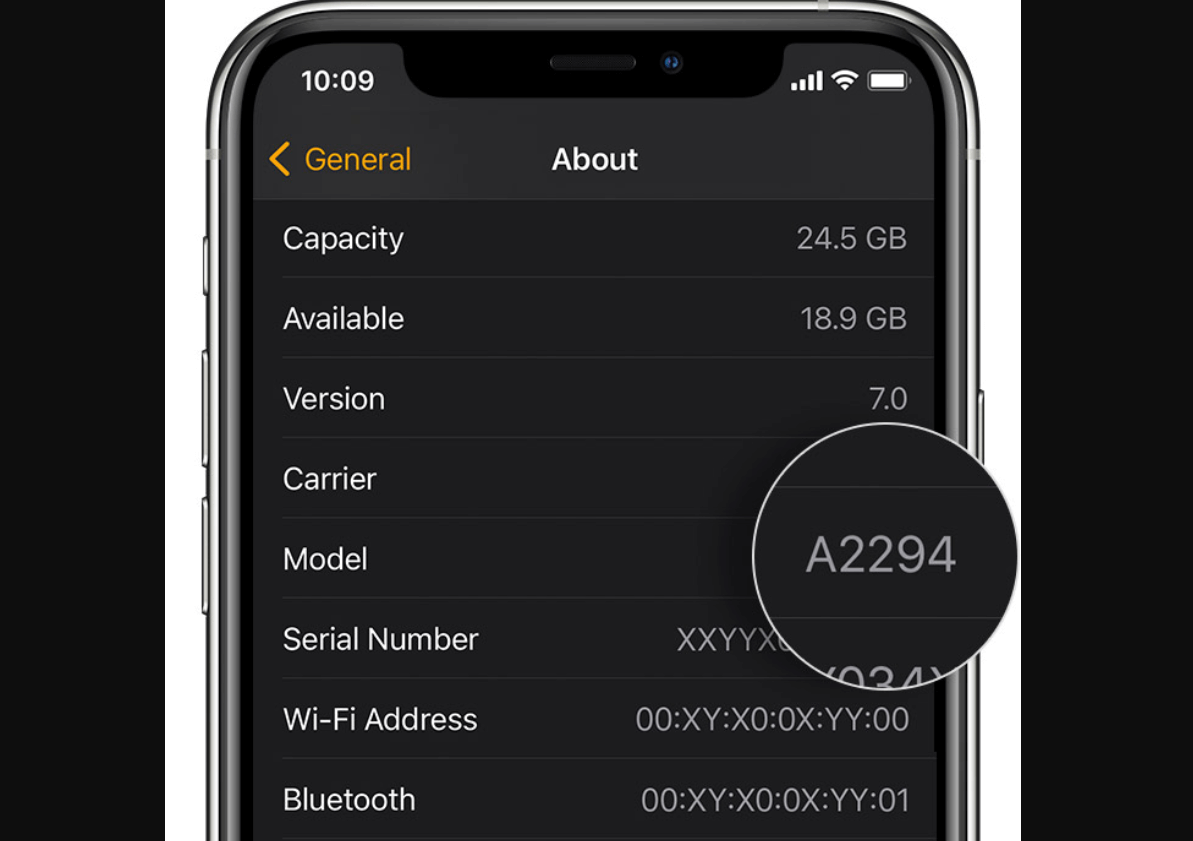
C. Donnez-vous quelques secondes et vous verrez que tous les détails sont apparus devant vous (applications installées, morceaux de musique, images et espace de stockage restant).
C'était l'un des moyens de rechercher l'espace de stockage sur votre Apple Watch et de voir s'il y a des données inutiles qui doivent être éliminées.
2. Vérification de l'espace de stockage depuis Apple Watch
Ce n'est pas que vous ne pouvez accéder aux détails de stockage qu'à partir de l'application Watch sur votre iPhone. Si vous n'avez pas votre iPhone jumelé à proximité, les détails de stockage de l'Apple Watch sont toujours visibles sur votre montre. Apple Watch vous donnera des informations complètes et détaillées sur le stockage qui a été recouvert par les applications installées.
- Vous devez commencer par déverrouiller l'Apple Watch et appuyer sur le bouton Digital Crown.
- Publiez l'étape ci-dessus, accédez à Paramètres> Général> Utilisation .
- Une fois que vous avez atteint le chemin mentionné ci-dessus, les détails du stockage disponible et utilisé apparaîtront devant vous. Les informations de stockage afficheront également les applications comme celles qui consomment combien d'espace.
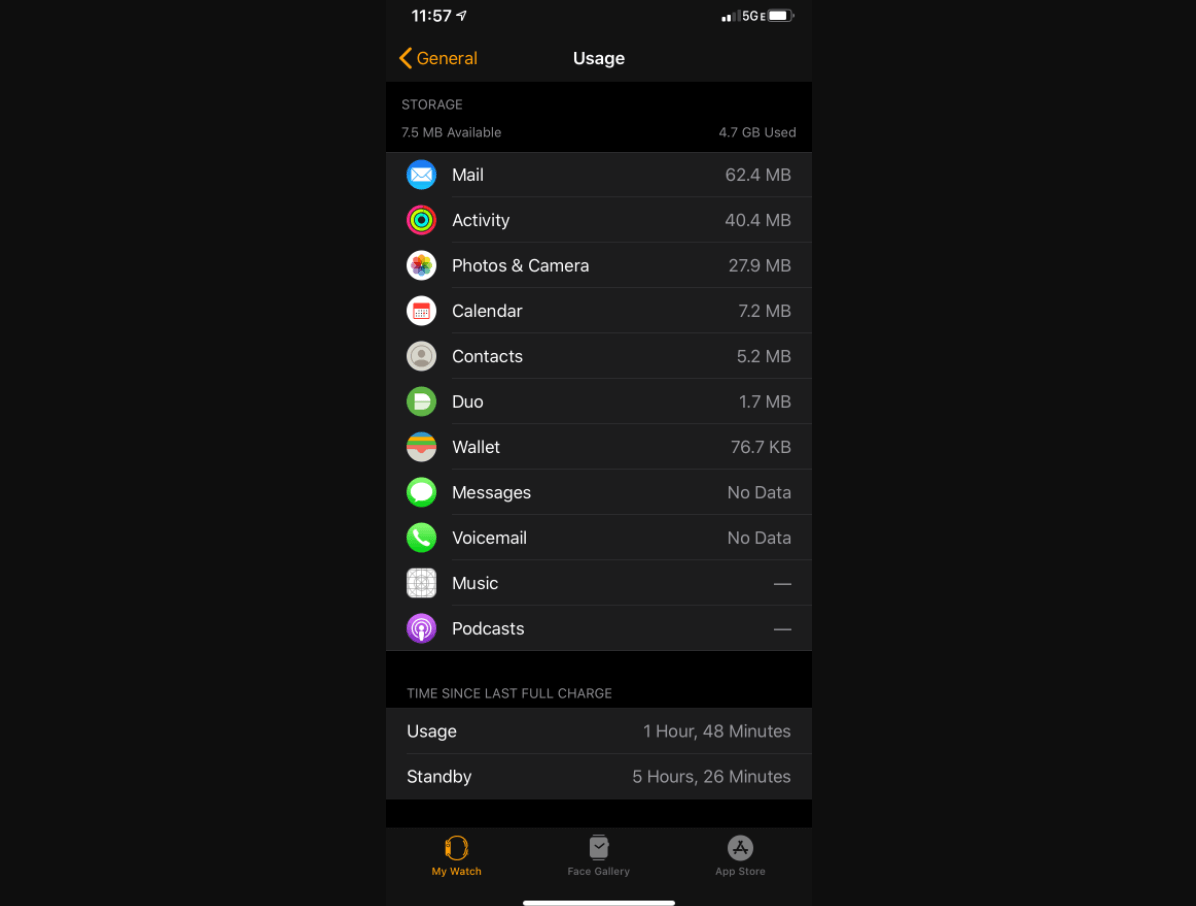
Après avoir analysé tous les détails de l'espace de stockage, vous pouvez voir les applications qui couvrent l'espace maximum sur l'Apple Watch. Et une fois que vous avez trouvé les détails sur l'espace de stockage, il est maintenant temps de commencer à nettoyer l'espace sur Apple Watch.
Lisez également: Comment réinitialiser votre Apple Watch et son code d'accès
Voici comment libérer de l'espace sur Apple Watch
Maintenant que le problème a été trouvé, il est temps de chercher la solution qui peut nous aider à nettoyer l'espace sur Apple Watch. Commençons le processus de libération d'espace sur Apple Watch en suivant les étapes ci-dessous :
1. Suppression/désinstallation d'applications tierces d'Apple Watch
Étant donné que vous avez utilisé les étapes ci-dessus pour connaître l'espace couvert par les applications installées, vous devez déterminer celles qui sont rarement utilisées et qui occupent le plus de stockage. Une fois celles-ci réduites, vous devez commencer à supprimer ou à supprimer ces applications pour libérer de l'espace sur Apple Watch.
Remarque : si vous trouvez des applications natives (telles que Walkie-Talkie, Podcast, etc.), sachez qu'elles ne peuvent pas être supprimées de l'Apple Watch.
A. Vous devez accéder à l'application Watch sur votre iPhone (jumelé) et cliquer sur My Watch
B. Suivez le processus en visitant la zone Applications installées et choisissez celle que vous souhaitez supprimer de l'Apple Watch.
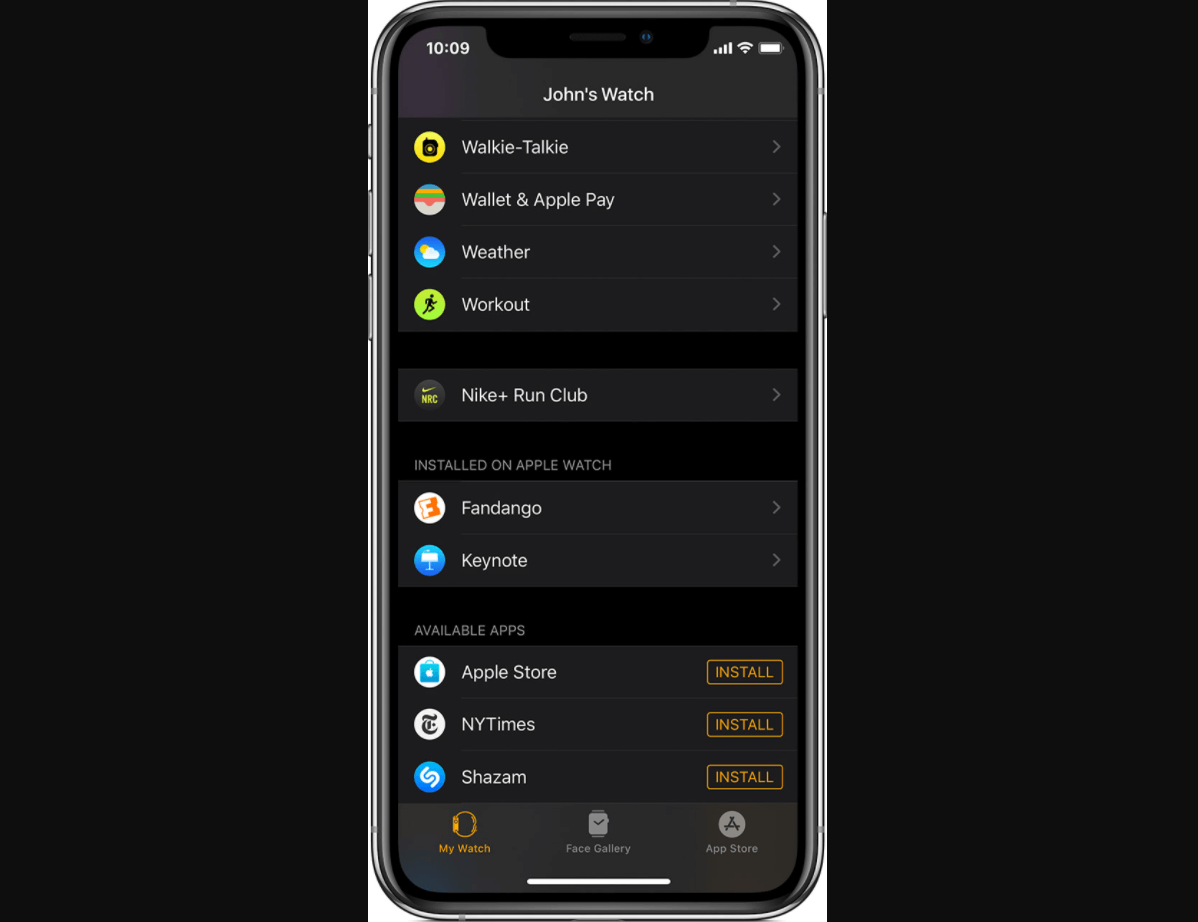
C. Maintenant, vous devez appuyer sur l' option Désactiver pour Afficher l'application sur Apple Watch . Aussi simple que cela!!
Pour l'instant, il n'y a aucun moyen de supprimer ou de désinstaller plusieurs applications de l'Apple Watch, alors soyez patient lors de la suppression des applications une par une.

2. Supprimer les applications natives d'Apple Watch
Je sais ce que vous pensez que juste au-dessus, il était indiqué "vous ne pouvez pas supprimer ou supprimer des applications natives". Cependant, vous pouvez le faire en utilisant votre Apple Watch, au lieu de l'iPhone couplé. En utilisant la méthode ci-dessous, vous pouvez facilement supprimer les applications natives pour libérer de l'espace sur Apple Watch comme mentionné ci-dessous :
- Vous devez démarrer le processus en appuyant sur le bouton Digital Crown sur Apple Watch.
- Semblable à votre iPhone, gardez une emprise sur l'une des applications jusqu'à ce qu'elles commencent toutes à jongler.
- Et maintenant, cliquez simplement sur l'icône "X" de l'application que vous souhaitez supprimer de votre Apple Watch.
Sachez que vous pouvez balayer de gauche à droite pendant que ces applications jonglent et suppriment également des applications sur la page suivante.
3. Supprimez les livres audio pour libérer de l'espace
Lors de la suppression de données d'Apple Watch, vous devez vous assurer que celles-ci sont également accessibles via l'iPhone (si elles sont supprimées d'ici). Par exemple, les livres audio et c'est quelque chose qui peut être facilement consulté et écouté si vous avez votre iPhone à proximité. Donc, pour libérer de l'espace sur Apple Watch, supprimons les livres audio d'Apple Watch :
- Accédez à l'application Watch sur l'iPhone couplé et dirigez-vous vers les livres audio (via l'onglet Ma montre).
- Une fois que vous avez localisé des livres audio, appuyez dessus et désactivez l'option " Lire maintenant ". Pendant que vous êtes sur la page, veuillez également désactiver une autre fonctionnalité « Voulez-vous lire ».
- Publiez-le, recherchez Bibliothèque et démarrez le processus de suppression des livres audio en glissant vers la droite sur le fichier et en sélectionnant Supprimer .
- Vous pouvez également appuyer sur le bouton Modifier (en haut à droite de l'écran) et supprimer plusieurs livres audio en une seule fois.
4. Supprimer les messages et les données de santé d'Apple Watch
Un autre moyen efficace de nettoyer l'espace sur Apple Watch consiste à supprimer les messages d'Apple Watch ainsi que les données de santé.
Avec Messages, il y a une véritable chaîne qui se déroule sans même se rendre compte de sa taille. De plus, même s'ils ne stockent pas assez d'espace, pour nettoyer l'espace, tout compte, de la broche au plan. Il y aura des messages qui sont importants pour vous et il y aura ceux qui ne le sont pas. Alors, réduisez ces messages et accédez à l'application Messages sur Apple Watch pour les supprimer (faites glisser votre doigt vers la conversation). Simple!!
En ce qui concerne les données de santé, c'est une chose assez importante car elles sont directement liées à votre santé. Étant donné que toutes les données de santé sur votre iPhone sont exactement le miroir des données sur Apple Watch, je pense que vous savez quoi faire. Les deux statistiques sont synchronisées afin que tout ce qui se trouve sur un appareil soit également facilement accessible sur l'autre.
Sachez que le faire sur votre Apple Watch supprimera l'ensemble du dossier de forme physique et de santé de la montre.
- Accédez à l' application Santé sur votre iPhone et appuyez sur Sources .
- Sous Sources, lancez l'Apple Watch et recherchez l'option " Supprimer toutes les données de l'Apple Watch ".
- Choisissez l'option et continuez en appuyant sur la fonction Supprimer . C'est ça. Un autre moyen a été utilisé pour créer plus d'espace sur Apple Watch en en supprimant plusieurs.
5. Définir la limite d'album synchronisé sur Apple Watch
L'album synchronisé donne à l'utilisateur la liberté de synchroniser jusqu'à 500 photos et c'est un nombre énorme si vous les parcourez sur votre montre. Et vous pouvez visiter ces images à tout moment, même si l'iPhone n'est pas couplé à l'Apple Watch. Heureusement, Synced Album a une option où vous pouvez définir une limite sur le nombre de photos pouvant être synchronisées. Commençons donc par fixer une limite de 50 à 100 et voyons comment cela fonctionne pour vous.
- Lancez l' application Watch sur votre iPhone et accédez à l' onglet Ma montre .
- Suivez le processus en faisant défiler vers le bas pour rechercher la section Photos et une fois que vous l'avez trouvée, appuyez dessus.
- Sous Photos, appuyez sur Album synchronisé et il est maintenant temps de sélectionner l'album .
- Après avoir choisi l'album, vous devez définir ici la limite du nombre d'images (50-100) en fonction de vos besoins.
6. Supprimer la musique pour libérer de l'espace sur Apple Watch
La musique est l'un des meilleurs sentiments au monde qui peut vous emmener dans des endroits que vous n'auriez jamais imaginés et vous ramener en un rien de temps. De toute évidence, votre Apple Watch dispose également de la fonctionnalité de lecture de musique et nous savons tous que nous n'écoutons pas toutes les chansons de notre liste de lecture. Certains d'entre eux que nous ignorons et d'autres que nous sautons pour écouter les préférés. Alors pourquoi les garder dans la bibliothèque musicale si nous ne les écoutons pas du tout. Nettoyons l'espace sur Apple Watch en supprimant la musique non lue comme ci-dessous :
A. Supprimer de la musique via l'iPhone
- Ouvrez l' application Watch sur votre iPhone et, comme toujours, accédez à l'onglet Ma montre.
- Cliquez sur la section Musique et appuyez sur l' option Modifier (coin supérieur droit de l'écran) pour lancer le processus de suppression (pour les pistes que vous ne voulez pas).
- Vous trouverez également une option Heavy Rotation sur la même page qui télécharge automatiquement les pistes sur lesquelles vous mettez la main. Il est donc recommandé de supprimer également la même fonctionnalité.
B. Supprimer de la musique via Apple Watch
Oui c'est possible aussi !! Vous avez la liberté de supprimer des morceaux de musique de votre Apple Watch en quelques étapes simples.
- Il vous suffit de visiter l'application Musique sur votre Apple Watch et d'affiner la liste de lecture/la musique/l'album que vous souhaitez supprimer.
- Après avoir choisi la piste ou la liste de lecture, balayez vers la droite et appuyez sur le menu burger (trois points).
- Appuyez sur Supprimer et confirmez l'action en choisissant l'invite à venir. Aussi simple que cela!!
Suivre les étapes ci-dessus ainsi que les méthodes libérera définitivement de l'espace sur Apple Watch. Cependant, si vous continuez à les suivre depuis le début, vous ne serez peut-être jamais confronté au problème de "pas assez d'espace de stockage" lors de l'installation des mises à jour. Apple Watch a été un soutien formidable dans nos vies, qu'il s'agisse de répondre à des appels téléphoniques, de répondre à des messages ou d'accéder à des applications de médias sociaux. Et tout cela était possible sans même sortir le téléphone portable, c'était incroyable, alors gardons l'appareil propre et suffisamment spacieux pour que les fonctions fonctionnent parfaitement.
Emballer
Il est tout à fait nécessaire que l'on garde son appareil avec suffisamment d'espace de stockage pour qu'au moins les mises à jour puissent être installées sans aucun problème. Et depuis que l'Apple Watch est littéralement devenue notre iPhone, nous en sommes devenus totalement dépendants. Essayons donc de libérer un peu de charge d'Apple Watch et essayons de nettoyer l'espace sur Apple Watch en utilisant différentes manières.
D'une catégorie aussi petite que les messages à une catégorie aussi grande que la musique ou les photos, tout doit être analysé. C'est ainsi que vous pouvez libérer de l'espace sur votre Apple Watch et que tout fonctionne de manière transparente pour vous, alors explorez-les tous.
Prochaine lecture
Comment utiliser WhatsApp sur Apple Watch
Comment configurer Apple Watch sans couplage avec un iPhone
